Jak tisknout na tiskárně z notebooku?

Málokdo dnes neví, co je tiskárna, a netuší, jak ji používat. V době moderních technologií lze tento typ zařízení nalézt v každé kanceláři a většině domácností.
Tiskárnu používá každý, kdo má počítač nebo osobní notebook.
Navzdory rozšířenému používání takových zařízení lidé ne vždy chápou, jak správně tisknout texty, obrázky nebo celé stránky z internetu na tiskárně. Stojí za to zvážit tento problém podrobněji.
Jak nastavím tiskárnu pro tisk?
Bez ohledu na to, jaký model tiskárna má a jaké má funkce, princip připojení zařízení k notebooku bude pro všechny stejný.
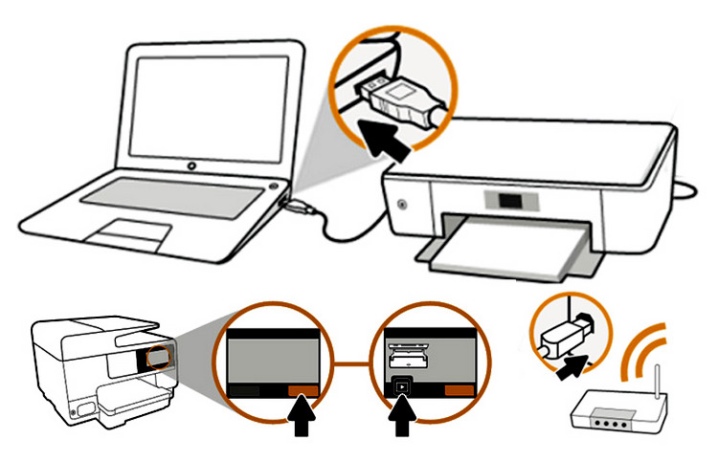
To vyžaduje následující kroky.
- Zapněte notebook.
- Připojte vodiče, které vycházejí z tiskárny, do příslušných konektorů. Je důležité, aby bylo tiskové zařízení vypnuté. V opačném případě nebude možné zajistit jeho správnou funkci.
- Připojte napájecí kabel k tiskárně.
- Zapněte zařízení stisknutím tlačítka.
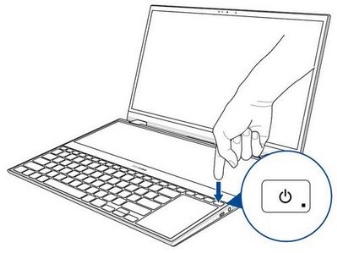

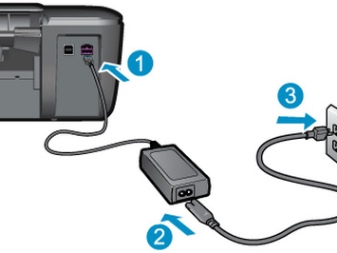

Po zapnutí obou zařízení se na notebooku objeví okno s vyhledáním potřebných ovladačů. Systém Windows nejčastěji najde software, který potřebuje, ale nejlepší možností je nainstalovat ovladače, které jsou specifické pro model nainstalované tiskárny.
Tyto ovladače lze nalézt na disku v krabici dodávané se sadou tiskového zařízení. Instalace softwaru se provádí následovně.
- Nejprve budete muset zapnout disk. Ihned poté by se měl spustit "Průvodce instalací".
- Pokud se nespustí, měl by být vyvolán ručně.... Chcete-li to provést, otevřete složku "Tento počítač" a vyhledejte název jednotky. Měli byste na něj kliknout a kliknout na nabídku „Otevřít“, která se objeví. To pomůže spustit spouštěcí soubor, kde se nachází požadované rozšíření.
- Spuštěný „Průvodce instalací“ provede klasický postup instalace ovladačů, což prakticky nevyžaduje účast majitele počítače.
- Pokud se stahování nezdaří a soubor nelze plně nainstalovat, znamená to konflikt řidičů... V takovém případě se doporučuje zkontrolovat, zda je v notebooku nainstalován jiný software tiskárny.
- Úspěšná instalace zobrazí ikonu s připojeným zařízením.

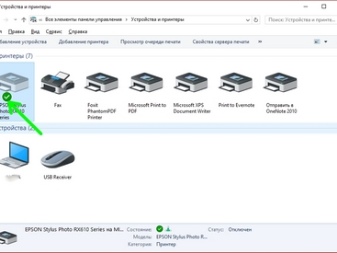
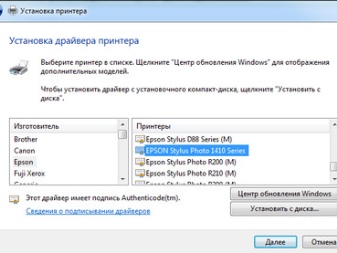
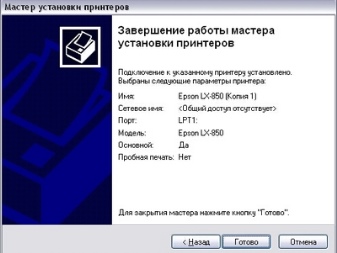
Pro zahájení tisku je třeba nejprve zadat potřebné parametry, které lze nastavit v programu s dokumentem. Vlastnosti tiskárny poskytují různé funkce, které mohou zlepšit kvalitu tisku, zaostřit obrázky a další.
Jak vytisknu text?
Microsoft Office obsahuje programy, které poskytují funkci tisku. Existují 3 způsoby, jak můžete zahájit tisk dokumentu.
- Stiskněte tlačítko "Soubor" v hlavní nabídce.
- Klepněte na ikonu tiskárny. Je v horní části panelu nástrojů.
- Stiskněte kombinaci kláves Ctrl + P.
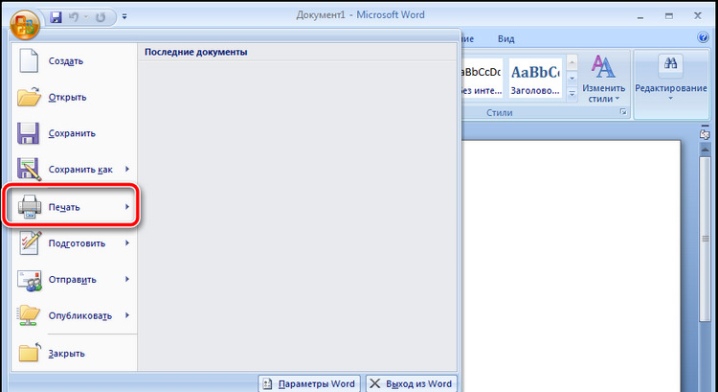
Poslední možnost okamžitě soubor vytiskne a první dvě vyvolají okno s nastavením, ve kterém můžete nastavit požadované parametry. Můžete například definovat počet a umístění stránek k tisku, změnit polohu textu nebo určit velikost listu. V okně je také k dispozici náhled tisku.
Každá možnost má své pro a proti.Uživatel sám rozhodne, který způsob vyvolání tisku dokumentu se mu zdá nejpohodlnější.
Jak vytisknu jiné dokumenty?
Ne vždy je nutné tisknout pouze text. Proto tiskárna poskytuje možnost pracovat s dalšími soubory a příponami. Stojí za to zvážit každý případ podrobněji.
Fotky a obrázky
Mnoho lidí považuje tisk fotografií za obtížnější problém, takže neriskují, že by se do takového postupu pustili sami. Proces tisku je však prakticky stejný jako v případě výstupu textových dokumentů do zařízení.

Při volbě tohoto způsobu tisku se změní pouze nastavení a program, ve kterém se soubor před tiskem zpracovává. Obrázek můžete zobrazit jak na obyčejný papír, tak na fotopapír s příjemným povlakem.
Pokud je vyžadován tisk vysoce kvalitního obrázku, měla by být upřednostněna druhá možnost. Fotografický papír má speciální velikosti, připomínající formát A5.

Samotný papír je:
- matný;
- lesklý.
V tomto případě závisí výběr na vkusu majitele obrázku. Pokud chcete, pokud je to možné, můžete vyzkoušet obě možnosti a vybrat si tu, která se vám nejvíce líbí.
Po úpravě vlastností fotografie můžete zahájit tisk. Postup se provádí pomocí programu. Pokud mluvíme o Windows, pak se jako program používá standardní editor obrázků. Vyvolání programu je stejné jako v případě tisku dokumentu.
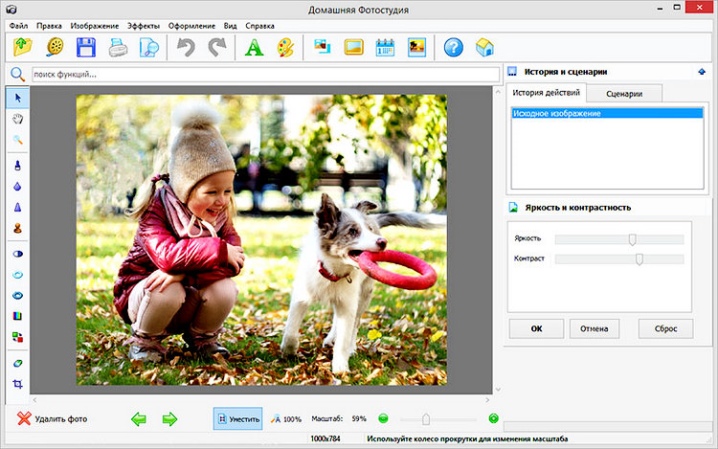
Nastavení tisku je také totožné. Po nastavení požadovaných parametrů tedy můžete snímek odeslat k tisku.
webové stránky
Často je potřeba vytisknout webovou stránku, ale není potřeba vytvářet nový soubor. Mnozí se proto ptají, zda existuje způsob, jak vytisknout internetové stránky, aniž byste museli kopírovat text a překládat jej do dokumentu.
Chcete-li odpovědět na tuto otázku, měli byste zvážit oblíbené prohlížeče.
- Google Chrome... Poskytuje uživateli možnost přenášet informace z obrazovky notebooku na papír. Chcete-li to provést, musíte otevřít prohlížeč, najít požadovaný dokument a otevřít nabídku - 3 body, které najdete v pravém horním rohu. V zobrazeném seznamu musíte vybrat možnost tisku a proces se spustí. V případě potřeby můžete také stisknout kombinaci kláves Ctrl + P a poté se tiskárna okamžitě spustí.
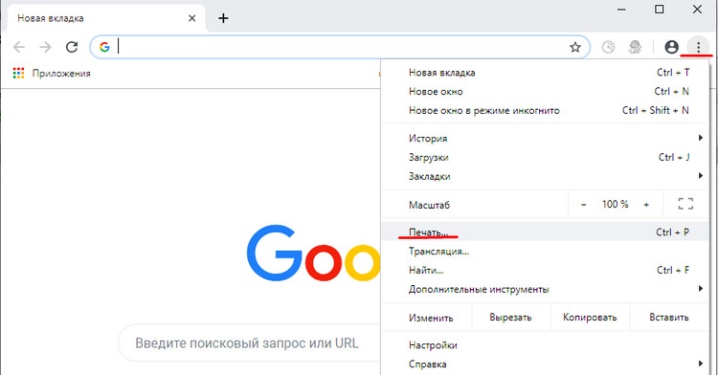
- Opera. Umožňuje také tisknout webové stránky z notebooku. Pro zobrazení dokumentu je potřeba kliknout na ozubené kolečko, čímž se otevře hlavní nastavení prohlížeče. Jinak je vše jasné, je potřeba vybrat těsnění a potvrdit postup.
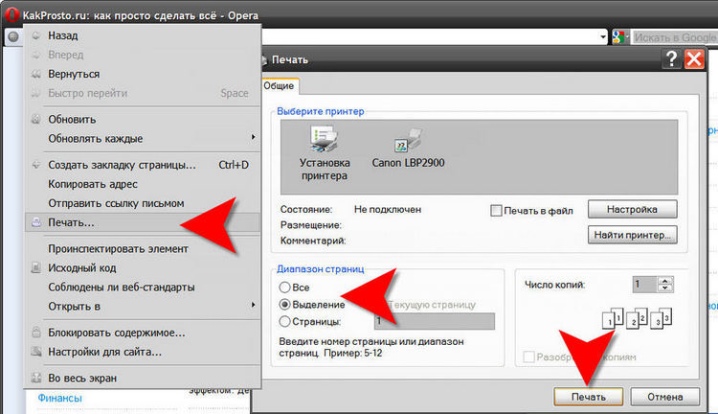
- Yandex... Prohlížeč podobnou strukturou jako Google Chrome. Proto není divu, že má i funkci tisku webové stránky na tiskárně. Posloupnost postupu je identická, takže vytištění dokumentu na papír nebude obtížné.
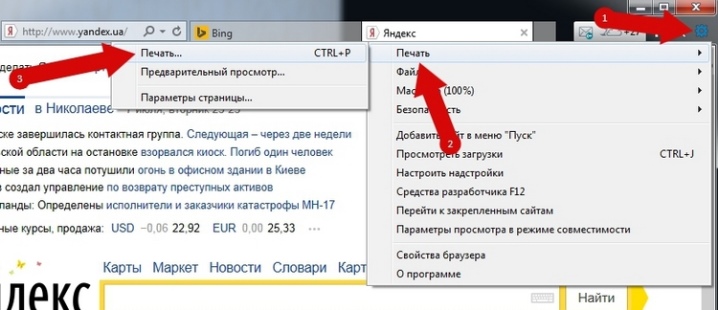
Je třeba poznamenat, že Nejnovější aktualizace známých prohlížečů Mozilla Firefox a Internet Explorer (nebo nyní Microsoft Edge) také zahrnují možnost tisku.
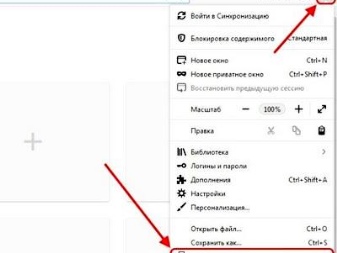
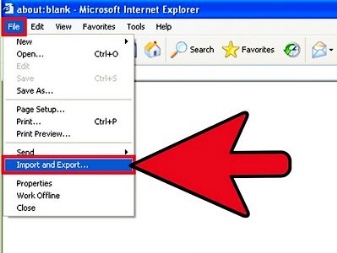
Proces se spouští podle stejných pravidel popsaných výše. Proto bude zvládnutí úkolu rychlé a snadné.
Oboustranný tisk
Některé úlohy vyžadují tisk materiálu na obě strany papíru. Proto stojí za to naučit se postup provádět. Vše je velmi jednoduché. Již dříve bylo vysvětleno, jak vytisknout text na tiskárnu. V tomto případě je nutné postupovat podle stejných pokynů krok za krokem, které byly uvedeny.

Jediný rozdíl je v tom, že před odesláním dokumentu do tiskárny je potřeba zkontrolovat režim tisku. V systému jich je několik, jeden z nich umožňuje organizovat oboustranný tisk. Pokud si tento okamžik nepohlídáte, dokument se vytiskne normálně, kde bude text na jedné straně listu.
Po nastavení požadovaných parametrů bude možné bez problémů vytisknout stávající text s přihlédnutím k případným přáním.Důležité je pouze list včas otočit a vložit stranou nezbytnou pro nanášení barvy.

Stojí za zmínku, že u některých modelů je proces otáčení listu usnadněn speciálními obrázky. Pokud ne, umístěte konec vytištěného textu na výstupní zásobník papíru, abyste dosáhli správné funkce produktu.
Doporučení
Existuje několik pokynů, s jehož pomocí bude možné zrychlit a zefektivnit postup zobrazování textu nebo obrázků na papír.
- Word umožňuje vytvořit dokument libovolné složitosti. Aby nedošlo k úpravě nastavení tisku, můžete v programu okamžitě dát stránce požadovaný vzhled.
- Doba tisku závisí na modelu tiskárny. Tento parametr lze specifikovat v charakteristikách.
- Důležitou roli hraje účel tiskárny. Domácí a profesionální zařízení se navzájem liší, takže stojí za to se předem rozhodnout, jaké vybavení je vyžadováno.
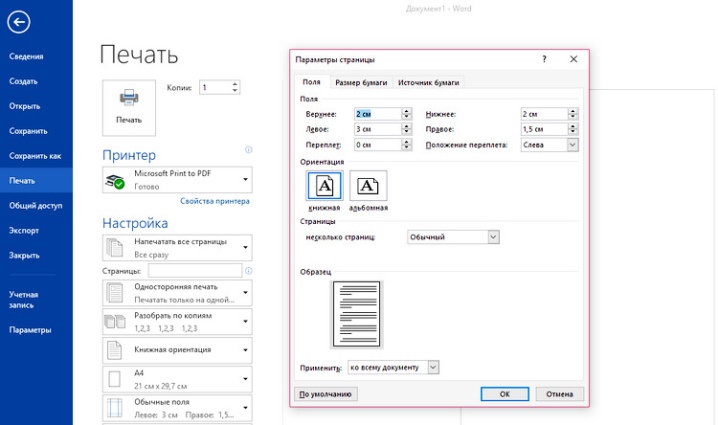
Zohlednění těchto požadavků vám pomůže vybrat správné zařízení a uspořádat spolehlivé výtisky vašich souborů.
Jak připojit a nakonfigurovat tiskárnu, viz video níže.













Komentář byl úspěšně odeslán.